WPS表格之快捷键大全汇总
WPSOffice快捷键大全提升编辑速度
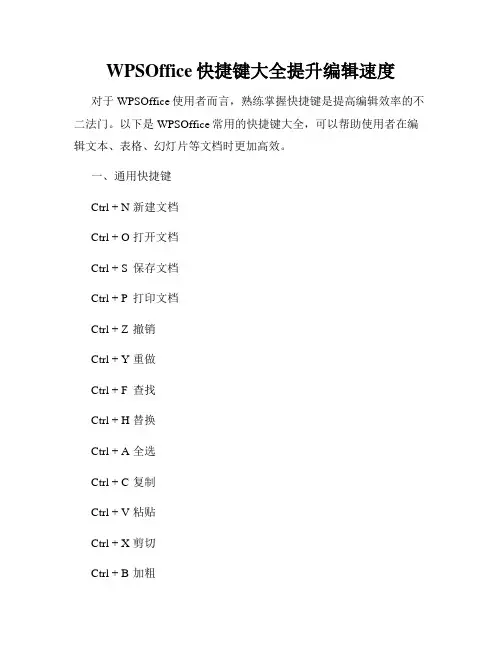
WPSOffice快捷键大全提升编辑速度对于WPSOffice使用者而言,熟练掌握快捷键是提高编辑效率的不二法门。
以下是WPSOffice常用的快捷键大全,可以帮助使用者在编辑文本、表格、幻灯片等文档时更加高效。
一、通用快捷键Ctrl + N 新建文档Ctrl + O 打开文档Ctrl + S 保存文档Ctrl + P 打印文档Ctrl + Z 撤销Ctrl + Y 重做Ctrl + F 查找Ctrl + H 替换Ctrl + A 全选Ctrl + C 复制Ctrl + V 粘贴Ctrl + X 剪切Ctrl + B 加粗Ctrl + I 斜体Ctrl + U 下划线Ctrl + Tab 切换文档二、文本编辑快捷键Ctrl + Home 移动光标至文档开头Ctrl + End 移动光标至文档结尾Shift + Home 从光标位置到行首全选Shift + End 从光标位置到行尾全选Ctrl + Left Arrow 移动光标到前一个单词Ctrl + Right Arrow 移动光标到后一个单词Ctrl + Backspace 删除前一个单词Ctrl + Delete 删除后一个单词Ctrl + Enter 插入分页符Ctrl + Shift + L 列出样式三、表格编辑快捷键Tab 移动到下一个单元格Shift + Tab 移动到前一个单元格Ctrl + Tab 移动到下一个工作表Ctrl + Shift + Tab 移动到上一个工作表Ctrl + Space 选中整列Shift + Space 选中整行Ctrl + - 删除单元格Ctrl + + 插入单元格Ctrl + Alt + V 粘贴特殊四、幻灯片编辑快捷键F5 播放从当前幻灯片开始Shift + F5 从选定幻灯片开始播放Page Up 上一页Page Down 下一页Ctrl + Enter 插入分节符以上是WPSOffice快捷键大全,使用者可以参考以上快捷键,提高编辑效率,减少编辑时间,提升编辑体验。
WPS快捷键大全
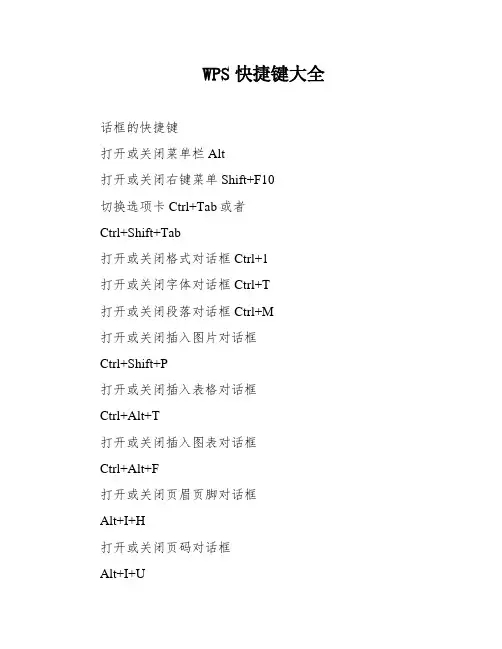
WPS快捷键大全话框的快捷键打开或关闭菜单栏Alt打开或关闭右键菜单Shift+F10切换选项卡Ctrl+Tab或者Ctrl+Shift+Tab打开或关闭格式对话框Ctrl+1打开或关闭字体对话框Ctrl+T打开或关闭段落对话框Ctrl+M打开或关闭插入图片对话框Ctrl+Shift+P打开或关闭插入表格对话框Ctrl+Alt+T打开或关闭插入图表对话框Ctrl+Alt+F打开或关闭页眉页脚对话框Alt+I+H打开或关闭页码对话框Alt+I+U打开或关闭目录对话框Alt+I+OWPS文字的快捷键可以提高我们的工作效率。
下面是一些常用的WPS文字快捷键。
要创建新文档,可以使用Ctrl+N 或Alt+F+N快捷键。
要打开文档,可以使用Ctrl+O或Alt+F+O快捷键。
要关闭文档,可以使用Ctrl+W或Alt+W+C 快捷键。
要保存当前文档,可以使用Ctrl+S或Alt+F+S快捷键。
要打印文档,可以使用Ctrl+P或Alt+F+P快捷键。
要查找文字、格式和特殊项,可以使用Ctrl+F快捷键。
要替换文字、特殊格式和特殊项,可以使用Ctrl+H快捷键。
要定位至页、节或者书签,可以使用Ctrl+G快捷键。
要打开或关闭标记修订功能,可以使用Ctrl+Shift+E快捷键。
要插入批注,可以使用Alt+I+M快捷键。
要切换到页面视图,可以使用Alt+V+L快捷键。
要切换到大纲视图,可以使用Alt+V+O或Ctrl+Alt+O快捷键。
要提升样式和格式的级别,可以使用Ctrl+Alt+→或Ctrl+Alt+←快捷键。
要将样式和格式恢复到“正文”级别,可以使用XXX快捷键。
要统计文档字数,可以使用Alt+T+W或XXX快捷键。
在WPS中移动插入光标也非常方便。
要左移一个字符,可以使用←(Left,左箭头键)快捷键;要右移一个字符,可以使用→(Right,右箭头键)快捷键。
要左移一个单词,可以使用Ctrl+←快捷键;要右移一个单词,可以使用Ctrl+→快捷键。
WPS表格快捷键大全
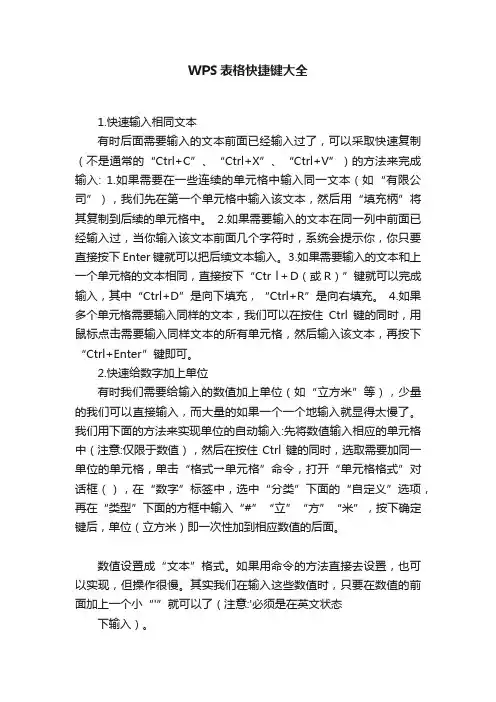
WPS表格快捷键大全1.快速输入相同文本有时后面需要输入的文本前面已经输入过了,可以采取快速复制(不是通常的“Ctrl+C”、“Ctrl+X”、“Ctrl+V”)的方法来完成输入: 1.如果需要在一些连续的单元格中输入同一文本(如“有限公司”),我们先在第一个单元格中输入该文本,然后用“填充柄”将其复制到后续的单元格中。
2.如果需要输入的文本在同一列中前面已经输入过,当你输入该文本前面几个字符时,系统会提示你,你只要直接按下Enter键就可以把后续文本输入。
3.如果需要输入的文本和上一个单元格的文本相同,直接按下“Ctr l+D(或R)”键就可以完成输入,其中“Ctrl+D”是向下填充,“Ctrl+R”是向右填充。
4.如果多个单元格需要输入同样的文本,我们可以在按住Ctrl键的同时,用鼠标点击需要输入同样文本的所有单元格,然后输入该文本,再按下“Ctrl+Enter”键即可。
2.快速给数字加上单位有时我们需要给输入的数值加上单位(如“立方米”等),少量的我们可以直接输入,而大量的如果一个一个地输入就显得太慢了。
我们用下面的方法来实现单位的自动输入:先将数值输入相应的单元格中(注意:仅限于数值),然后在按住Ctrl键的同时,选取需要加同一单位的单元格,单击“格式→单元格”命令,打开“单元格格式”对话框(),在“数字”标签中,选中“分类”下面的“自定义”选项,再在“类型”下面的方框中输入“#”“立”“方”“米”,按下确定键后,单位(立方米)即一次性加到相应数值的后面。
数值设置成“文本”格式。
如果用命令的方法直接去设置,也可以实现,但操作很慢。
其实我们在输入这些数值时,只要在数值的前面加上一个小“'”就可以了(注意:'必须是在英文状态下输入)。
3.将WPS/Word表格转换为WPS表格工作表有时需要将WPS/Word编辑过的表格转换成WPS表格工作表,可利用WPS表格的数据库操作、宏操作等功能进行分析、处理,转换方法非常简单: 1.启动WPS/Word,打开WPS/Word文档,拖动鼠标,选择整个表格,再在“编辑”菜单中选择“复制”命令; 2.启动WPS表格,打开WPS 表格工作表,单击目标表格位置的左上角单元格,再在“编辑”菜单中选择“粘贴”命令。
WPS表格常用快捷键大全
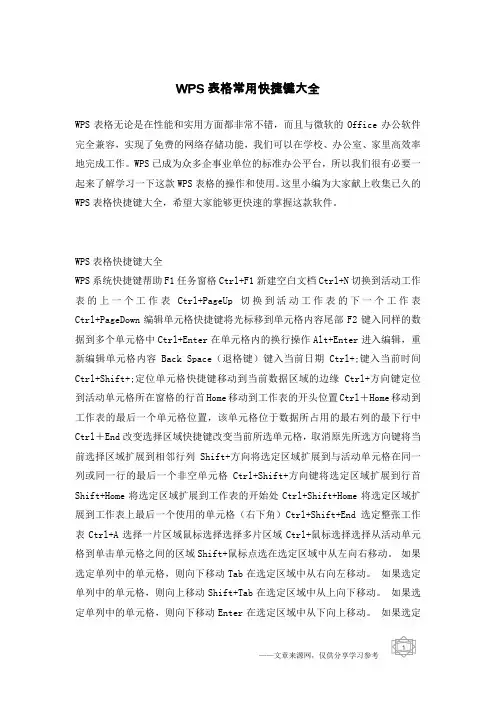
WPS表格常用快捷键大全WPS表格无论是在性能和实用方面都非常不错,而且与微软的Office办公软件完全兼容,实现了免费的网络存储功能,我们可以在学校、办公室、家里高效率地完成工作。
WPS已成为众多企事业单位的标准办公平台,所以我们很有必要一起来了解学习一下这款WPS表格的操作和使用。
这里小编为大家献上收集已久的WPS表格快捷键大全,希望大家能够更快速的掌握这款软件。
WPS表格快捷键大全WPS系统快捷键帮助F1任务窗格Ctrl+F1新建空白文档Ctrl+N切换到活动工作表的上一个工作表Ctrl+PageUp切换到活动工作表的下一个工作表Ctrl+PageDown编辑单元格快捷键将光标移到单元格内容尾部F2键入同样的数据到多个单元格中Ctrl+Enter在单元格内的换行操作Alt+Enter进入编辑,重新编辑单元格内容Back Space(退格键)键入当前日期Ctrl+;键入当前时间Ctrl+Shift+;定位单元格快捷键移动到当前数据区域的边缘Ctrl+方向键定位到活动单元格所在窗格的行首Home移动到工作表的开头位置Ctrl+Home移动到工作表的最后一个单元格位置,该单元格位于数据所占用的最右列的最下行中Ctrl+End改变选择区域快捷键改变当前所选单元格,取消原先所选方向键将当前选择区域扩展到相邻行列Shift+方向将选定区域扩展到与活动单元格在同一列或同一行的最后一个非空单元格Ctrl+Shift+方向键将选定区域扩展到行首Shift+Home将选定区域扩展到工作表的开始处Ctrl+Shift+Home将选定区域扩展到工作表上最后一个使用的单元格(右下角)Ctrl+Shift+End选定整张工作表Ctrl+A选择一片区域鼠标选择选择多片区域Ctrl+鼠标选择选择从活动单元格到单击单元格之间的区域Shift+鼠标点选在选定区域中从左向右移动。
如果选定单列中的单元格,则向下移动Tab在选定区域中从右向左移动。
wps快捷键汇总
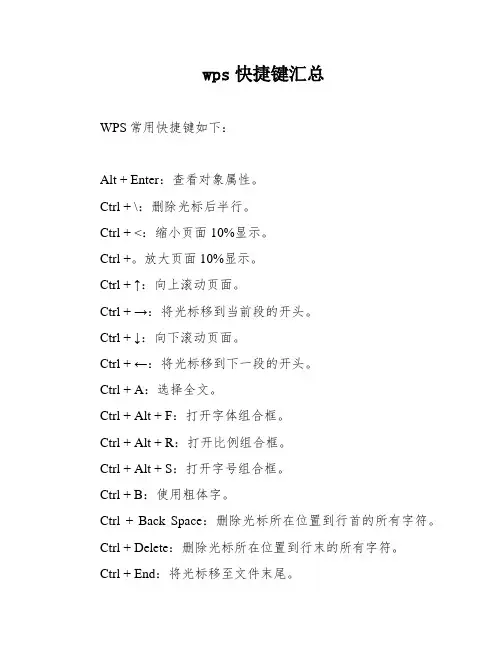
wps快捷键汇总WPS常用快捷键如下:Alt + Enter:查看对象属性。
Ctrl + \:删除光标后半行。
Ctrl + <:缩小页面10%显示。
Ctrl +。
放大页面10%显示。
Ctrl + ↑:向上滚动页面。
Ctrl + →:将光标移到当前段的开头。
Ctrl + ↓:向下滚动页面。
Ctrl + ←:将光标移到下一段的开头。
Ctrl + A:选择全文。
Ctrl + Alt + F:打开字体组合框。
Ctrl + Alt + R:打开比例组合框。
Ctrl + Alt + S:打开字号组合框。
Ctrl + B:使用粗体字。
Ctrl + Back Space:删除光标所在位置到行首的所有字符。
Ctrl + Delete:删除光标所在位置到行末的所有字符。
Ctrl + End:将光标移至文件末尾。
Ctrl + F:查找。
Ctrl + H:替换。
Ctrl + Home:将光标移至文件头。
Ctrl + I:使用斜体字。
Ctrl + Insert:插入分栏符。
Ctrl + L:打开页面设置对话框。
Ctrl + M:设置书签。
Ctrl + N:新建文件。
Ctrl + O:打开文件。
Ctrl + P 或 F9:打印输出。
Ctrl + Enter:插入换页符。
Ctrl + S 或 F2:保存文件。
Ctrl + Shift + Alt + C:将选定文字设为默认字体属性。
Ctrl + U:使用下划线。
Ctrl + Y:重复操作。
Ctrl + Z:撤销操作。
Ctrl + Shift + Alt + P:将选定段落设为默认段落属性。
Ctrl + T:删除一个句子。
End:将光标右移至当前行末。
F3:查找下一个。
F4:进行文字校对。
F8:打开打印预览。
Home:将光标移至当前行的开头,即第一列。
Shift + F1:打开在线帮助。
DOS风格快捷键如下:Ctrl + K + S:正在编辑的文件存盘,继续编辑。
Ctrl + K + V:将定义的块移到当前位置。
WPS全部常用快捷键
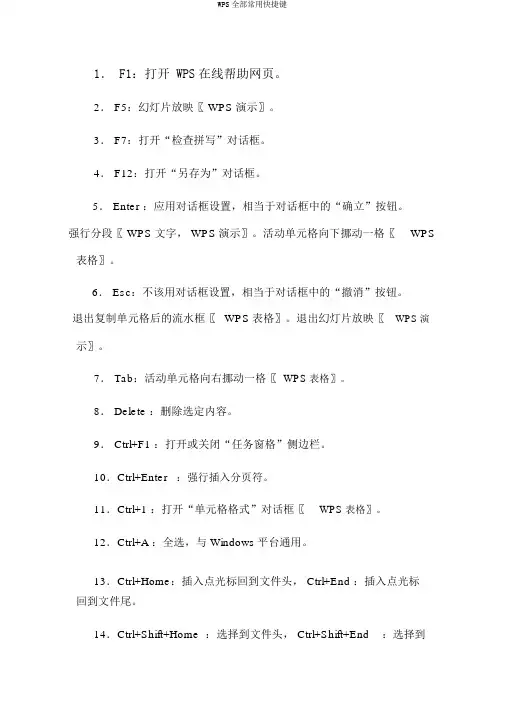
1. F1:打开 WPS在线帮助网页。
2. F5:幻灯片放映〖 WPS演示〗。
3. F7:打开“检查拼写”对话框。
4. F12:打开“另存为”对话框。
5. Enter :应用对话框设置,相当于对话框中的“确立”按钮。
强行分段〖 WPS文字, WPS演示〗。
活动单元格向下挪动一格〖WPS 表格〗。
6. Esc:不该用对话框设置,相当于对话框中的“撤消”按钮。
退出复制单元格后的流水框〖WPS表格〗。
退出幻灯片放映〖WPS演示〗。
7. Tab:活动单元格向右挪动一格〖WPS表格〗。
8. Delete :删除选定内容。
9. Ctrl+F1 :打开或关闭“任务窗格”侧边栏。
10.Ctrl+Enter:强行插入分页符。
11.Ctrl+1 :打开“单元格格式”对话框〖WPS表格〗。
12.Ctrl+A :全选,与 Windows平台通用。
13.Ctrl+Home:插入点光标回到文件头, Ctrl+End :插入点光标回到文件尾。
14.Ctrl+Shift+Home :选择到文件头, Ctrl+Shift+End:选择到文件尾。
15.Ctrl+N :新建文档、工作簿表格或演示文稿。
16.Ctrl+O :打开“打开文件”对话框。
17.Ctrl+S :没保存文件以前打开“另存为”对话框,保存文件以后直接保存文件。
18.Ctrl+W :关闭文档窗口。
19.Ctrl+P :打开“打印”对话框,与Windows平台通用。
20.Ctrl+C :复制,与 Windows平台通用。
21.Ctrl+V :粘贴,与 Windows平台通用。
22.Ctrl+X :剪切,与 Windows平台通用。
23.Ctrl+Shift+C:复制格式。
24.Ctrl+Shift+V:粘贴格式。
25.Ctrl+Z :撤消,与 Windows平台通用。
26.Ctrl+Y :恢复。
27.Ctrl+F :打开“查找与替代”对话框并定位到“查找”选项卡,与 Windows平台通用。
WPS全部常用快捷键
1.F1:打开WPS在线帮助网页。
2.F5:幻灯片放映〖WPS演示〗。
3.F7:打开“检查拼写”对话框。
4.F12:打开“另存为”对话框。
5.Enter:应用对话框设置,相当于对话框中的“确定”按钮。
强行分段〖WPS文字,WPS演示〗。
活动单元格向下移动一格〖WPS 表格〗。
6.Esc:不应用对话框设置,相当于对话框中的“取消”按钮。
退出复制单元格后的流水框〖WPS表格〗。
退出幻灯片放映〖WPS演示〗。
7.Tab:活动单元格向右移动一格〖WPS表格〗。
8.Delete:删除选定内容。
9.Ctrl+F1:打开或关闭“任务窗格”侧边栏。
10.Ctrl+Enter:强行插入分页符。
11.Ctrl+1:打开“单元格格式”对话框〖WPS表格〗。
12.Ctrl+A:全选,与Windows平台通用。
13.Ctrl+Home:插入点光标回到文件头,Ctrl+End:插入点光标回到文件尾。
14.Ctrl+Shift+Home:选择到文件头,Ctrl+Shift+End:选择到文件尾。
15.Ctrl+N:新建文档、工作簿表格或演示文稿。
16.Ctrl+O:打开“打开文件”对话框。
17.Ctrl+S:没保存文件之前打开“另存为”对话框,保存文件之后直接保存文件。
18.Ctrl+W:关闭文档窗口。
19.Ctrl+P:打开“打印”对话框,与Windows平台通用。
20.Ctrl+C:复制,与Windows平台通用。
21.Ctrl+V:粘贴,与Windows平台通用。
22.Ctrl+X:剪切,与Windows平台通用。
23.Ctrl+Shift+C:复制格式。
24.Ctrl+Shift+V:粘贴格式。
25.Ctrl+Z:撤消,与Windows平台通用。
26.Ctrl+Y:恢复。
27.Ctrl+F:打开“查找与替换”对话框并定位到“查找”选项卡,与Windows平台通用。
28.Ctrl+H:打开“查找与替换”对话框并切换到“替换”选项卡。
WPS表格之快捷键大全
WPS表格之快捷键大全WPS表格之快捷I大全附件显示和使用窗口 AltTab 切换到下一个程序。
AltShiftTab 切换到上一个程序。
CtrlEsc 显示 Windows开始菜单。
CtrlW 或CtrlF4 关闭选定的工作簿窗口。
用于工作簿和工作表的按键预览和打印 CtrlP 或 CtrlShiftF12 显示打印对话框。
在打印预览中使用下列按键若要定位到打印预览请按 AltF再按 V 箭头键放大显示时在页面中移动。
Page Up 或 Page Down 缩小显示时每次滚动一页。
Ctrl向上键或 Ctrl向左键缩小显示时滚动到第一页。
Ctrl向下键或 Ctrl向右键缩小显示时滚动到最后一页。
AltE M 移动或复制当前工作表quot编辑菜单上的移动或复制工作表命令。
AltE L 删除当前工作表编辑菜单上的删除工作表命令。
在工作表内移动和滚动箭头键向上、下、左或右移动一个单元格。
Ctrl箭头键移动到当前数据区域的边缘。
Home 移动到行首。
CtrlHome 移动到工作表的开头。
CtrlEnd 移动到工作表的最后一个单元格该单元格位于数据所占用的最右列的最下行中。
Page Down 向下移动一屏。
Page Up 向上移动一屏。
AltPage Down 向右移动一屏。
AltPage Up 向左移动一屏。
CtrlBackspace 滚动以显示活动单元格。
显示查找对话框。
Tab 在受保护的工作表上的非锁定单元格之间移动。
在选定区域内移动 Enter 在选定区域内从上往下移动。
ShiftEnter 在选定区域内从下往上移动。
Tab 在选定区域中从左向右移动。
如果选定单列中的单元格则向下移动。
ShiftTab 在选定区域中从右向左移动。
如果选定单列中的单元格则向上移动。
Ctrl分号输入当前日期。
CtrlAlt向右键在不相邻的选定区域中向右切换到下一个选定区域。
CtrlAlt向左键向左切换到下一个不相邻的选定区域。
WPS表格编辑常用快捷键
WPS表格编辑常用快捷键Ctrl + C:复制Ctrl + X:剪切Ctrl + V:粘贴Ctrl + Z:撤销Ctrl + Y:重做Ctrl + S:保存Ctrl + O:打开文件Ctrl + N:新建文件Ctrl + P:打印Ctrl + F:查找Ctrl + H:替换Ctrl + B:加粗Ctrl + I:斜体Ctrl + U:下划线Ctrl + 1:单倍行距Ctrl + 2:双倍行距Ctrl + 5:1.5 倍行距Ctrl + ]:增大字号Ctrl + [:减小字号Ctrl + Shift + =:上标Ctrl + Shift + L:切换列的隐藏/显示Ctrl + Shift + R:切换行的隐藏/显示Ctrl + Shift + C:复制格式Ctrl + Shift + V:粘贴格式Ctrl + Shift + F:字体对齐方式为填充Ctrl + Shift + J:字体对齐方式为两端对齐Ctrl + Shift + L:字体对齐方式为左对齐Ctrl + Shift + E:字体对齐方式为居中Ctrl + Shift + R:字体对齐方式为右对齐Ctrl + Shift + A:插入函数Alt + F:打开文件菜单Alt + E:编辑菜单Alt + V:查看菜单Alt + I:插入菜单Alt + T:工具菜单Alt + D:数据菜单Alt + R:公式菜单Alt + W:窗口菜单Alt + H:帮助菜单Alt + Enter:在当前单元格内换行Alt + =:自动求和Alt + Shift + A:选择所有数据Alt + Shift + ↓:选择当前列至最后一个非空单元格Alt + Shift + →:选择当前行至最后一个非空单元格F2:编辑当前选定的单元格F4:重复上一次的动作F5:跳转到指定单元格F7:检查拼写错误F9:计算工作表F11:插入图表Ctrl + Page Up:向左切换工作表Ctrl + Page Down:向右切换工作表Shift + Space:选择整行Ctrl + Space:选择整列Shift + F10:显示上下文菜单Ctrl + Shift + ~:显示或隐藏公式Ctrl + Shift + $:设定货币格式Ctrl + Shift + %:设定百分比格式Ctrl + Shift + ^:设定指数格式Ctrl + Shift + #:设定日期格式Ctrl + Shift + @:设定时间格式Ctrl + Shift + &:添加边框Ctrl + Shift + _:删除边框Ctrl + Shift + *:选择当前区域Ctrl + Shift + ;:插入当前时间Ctrl + ;:插入当前日期Ctrl + ‘:复制上一个单元格的公式Ctrl + “:复制上一个单元格的值Ctrl + ←:向左移动一个单词Ctrl + →:向右移动一个单词Ctrl + ↑:向上移动一个段落Ctrl + ↓:向下移动一个段落Ctrl + Home:移动到工作表的开始Ctrl + End:移动到工作表的末尾Shift + F11:插入新工作表Shift + F3:插入函数对话框Shift + F5:查找对话框Shift + F7:显示宏对话框Shift + F9:计算选定的工作表Shift + F10:显示右键单击菜单Shift + F12:另存为Ctrl + Shift + F6:关闭工作簿Ctrl + Shift + F12:打开Ctrl + Shift + F5:重新计算工作簿Ctrl + Shift + F7:检查单词拼写和语法Ctrl + Shift + F9:计算整个工作簿Ctrl + Shift + F10:显示菜单Ctrl + Shift + F11:新建工作簿Ctrl + Shift + F12:打印预览Ctrl + Shift + F2:打印Ctrl + Shift + F1:显示或隐藏菜单栏Ctrl + Shift + F4:显示或隐藏标准工具栏Ctrl + Shift + F8:添加到选择Ctrl + Shift + F5:查找Ctrl + Shift + F11:宏Ctrl + Shift + F12:字体Ctrl + Shift + F6:下一个窗口Ctrl + Shift + F7:拼写和语法Ctrl + Shift + F8:更改选定内容的大小Ctrl + Shift + F9:在Excel 中计算选定区域的公式Ctrl + Shift + F10:显示Smart Tag 下拉列表Ctrl + Shift + F11:插入宏表单Ctrl + Shift + F12:保存Ctrl + Shift + F1:显示或隐藏Ribbon Ctrl + Shift + F4:查找下一个Ctrl + Shift + F5:替换Ctrl + Shift + F6:上一个窗口Ctrl + Shift + F7:语法Ctrl + Shift + F8:缩小所选内容Ctrl + Shift + F9:计算所选区域Ctrl + Shift + F10:显示隐藏的工具栏Ctrl + Shift + F1:最大化或还原窗口Ctrl + Shift + F2:打印预览Ctrl + Shift + F3:对选定的区域创建名称Ctrl + Shift + F4:关闭Ctrl + Shift + F3:创建名称。
WPS表格快捷键大全
Home(定位到活动单元格所在窗格的行首) PageDown(选中活动单元格的下一屏的单元格) PageUp(选中活动单元格的上 一屏的单元格) Shift+Enter(选定区域时,从下向上移动) Shift+F10(右键菜单) Shift+F11(新建工作表) Shift+F2(插入批注) Shift+F2(插入批注) Shift+F9(重算工作表) Shift+Home(将选定区域扩展到行首) shift+insert(粘贴) Shift+PageDown(选中从活动单元格到下一屏相应单元格的区域) Shift+PageUp(选中从活动单元格到上一屏相应单元格的区域) Shift+Tab(选定区域时,从右向左移动) Shift+↑(方向键)(将当前选择区域扩展到相邻行列) Shift+↓(方向键)(将当前选择区域扩展到相邻行列) Shift+←(方向键)(将当前选择区域扩展到相邻行列) Shift+→(方向键)(将当前选择区域扩展到相邻行列) Shift+鼠标点选(选择从活动单元格到点击单元格之间的区域) Tab(制表位) ↑(方向键)(移动选择单元格) ↓(方向键)(移动选择单元格) ←(方向键)(移动选择单元格) →(方向键)(移动选择单元格) 鼠标选择(选择) F4(转换公式) F4(转换公式) F4(转换公式) F4(转换公式) F4(重复上一次操作) F4(重复上一次操作) F4(重复上一次操作) F4(重复上一次操作) F4(重复上一次操作)
Ctrl+Shift+↓(方向键)(扩展选定区域到与活动单元格在同行/列的最后一个非空 单Ct元rl+格S)hift+←(方向键)(扩展选定区域到与活动单元格在同行/列的最后一个非 空Ct单rl+元S格hif)t+←(方向键)(扩展选定区域到与活动单元格在同行/列的最后一个非 空Ct单rl+元S格hif)t+→(方向键)(扩展选定区域到与活动单元格在同行/列的最后一个非 空Ct单rl+元S格hif)t+→(方向键)(扩展选定区域到与活动单元格在同行/列的最后一个非 空Ct单rl+元T格ab)(切换活动工作簿) Ctrl+U(下划线) Ctrl+V(粘贴) Ctrl+W(关闭表格窗口) Ctrl+W(关闭表格窗口) Ctrl+X(剪切) Ctrl+Y(恢复) Ctrl+Z(撤销) Ctrl+↑(方向键)(移动到当前数据区域的边缘) Ctrl+↑(方向键)(移动到当前数据区域的边缘) Ctrl+↓(方向键)(移动到当前数据区域的边缘) Ctrl+↓(方向键)(移动到当前数据区域的边缘) Ctrl+←(方向键)(移动到当前数据区域的边缘) Ctrl+←(方向键)(移动到当前数据区域的边缘) Ctrl+→(方向键)(移动到当前数据区域的边缘) Ctrl+→(方向键)(移动到当前数据区域的边缘) Ctrl+鼠标选择(选择多片区域) Delete(删除单元格内容) Enter(退出编辑) Enter(选定区域时,从上向下移动单元格) Esc(退出编辑) F1(WPS表格帮助) F11(插入图表) F12(另存为) F2(进入编辑状态) F2(进入输入状态) F3(粘贴名称) F7(拼写检查) F9(重算工作簿)
- 1、下载文档前请自行甄别文档内容的完整性,平台不提供额外的编辑、内容补充、找答案等附加服务。
- 2、"仅部分预览"的文档,不可在线预览部分如存在完整性等问题,可反馈申请退款(可完整预览的文档不适用该条件!)。
- 3、如文档侵犯您的权益,请联系客服反馈,我们会尽快为您处理(人工客服工作时间:9:00-18:30)。
Enter在单元格或编辑栏中完成单元格输入。
Ctrl+Shift+Enter将公式作为数组公式输入。
Esc取消单元格或编辑栏中的输入。
Shift+F3在公式中,显示”插入函数”对话框。
Ctrl+A当插入点位于公式中公式名称的右侧时,显示"函数
参数"对话框。
Tab在选定区域中从左向右移动。如果选定单列中的单元 格,则向下移动。
Shift+Tab在选定区域中从右向左移动。如果选定单列中的 单元格,则向上移动。
Ctrl+分号 输入当前日期。
Ctrl+Alt+向右键在不相邻的选定区域中,向右切换到下一 个选定区域。
Ctrl+Alt+向左键向左切换到下一个不相邻的选定区域。选
Alt+Enter在单元格中换行。
Ctrl+Enter用当前输入项填充选定的单元格区域。
Shift+Enter完成单元格输入并向上选取上一个单元格。
Tab完成单元格输入并向右选取下一个单元格。
Shift+Tab完成单元格输入并向左选取上一个单元格。
ESC取消单元格输入。箭头键向上、下、左或右移动一
个字符。Home移到行首。Ctrl+D向下填充。Ctrl+R向
选择对象),直到尺寸控点出现在要选择的对象上。如果
对象已分组,按Tab可选择该分组,接着可选择该分组中
的每个对象,然后选择下一个对象。
4.在选定对象时,若要切换回工作表,请按Esc。
插入自选图形1.按Alt+U可选定"绘图"工具栏上的"自选 图?quot;菜 单。2.使用箭头键移动到所需的"自选图形"类 别,然后按向 右键。3.使用箭头键选择所需的"自选图形"。
定单元格、行和列以及对象
Ctrl+空格键选定整列。
Shift+空格键 选定整行。
Ctrl+A选定整张工作表。
Shift+Backspace在选定了多个单元格的情况下,只选定活 动单元格。
Ctrl+Shift+空格键在选定了一个对象的情况下,选定工作 表上的所有对象。
输入数据输入数据Enter完成单元格输入并选取下一个单 元格。
辑绘图对象中的文本时,通过按Tab或Shift+Tab可选择 上一个或下一个对象。
启动工作表后,请执行下列操作:
1.按F10,再按Ctrl+Tab可选定"绘图"工具栏,然后 按 向右键可选择"选择对象"按钮。
2.按Ctrl+Enter选择第一个绘图对象。
3.按Tab向前循环选择对象(或按Shift+Tab向后循环
在打印预览中使用下列按键(若要定位到打印预览,请按
Alt+F,再按V):箭头键 放大显示时,在页面中移动。
Page Up或Page Down缩小显示时,每次滚动一页。
Ctrl+向上键或Ctrl+向左键缩小显示时,滚动到第一页。Ctrl+向下键或Ctrl+向右键缩小显示时,滚动到最后一页。
Alt+E M移动或复制当前工作表?quot;编辑"菜单上的"移动 或复制工作表"命令)。
WPS表格之快捷I大全(附件!)
显示和使用窗口Alt+Tab切换到下一个程序。
Alt+Shift+Tab切换到上一个程序。
Ctrl+Esc显示Windows"开始”菜单。
Ctrl+W或Ctrl+F4关闭选定的工作簿窗口。用于工作簿
和工作表的按键
预览和打印Ctrl+P或Ctrl+Shift+F12显示"打印"对话框。
5.按Ctrl+Enter选择第一个对象。
6.按Tab向前循环选择对象(或按Shift+Tab向后循环
选择对象),直到圆形尺寸控点出现在要选择的嵌入图表
上。
7.按Ctrl+Enter可激活图表以便选择其中的元素。 用于绘
图对象和其他对象的按键当屏幕上同时显示"审阅"和"绘图
"工具栏时,按Alt+U可在"审阅"命令和"自选图形"命令之 间切换,按Enter可执行选定的命令。选择绘图对象 当编
Alt+E L删除当前工作表("编辑"菜单上的"删除工作表"命 令)。在工作表内移动和滚动箭头键 向上、下、左或右
移动一个单元格。Ctrl+箭头键移动到当前数据区域的边 缘。Home移动到行首。Ctrl+Home移动到工作表的开头。Ctrl+End移动到工作表的最后一个单元格,该单元格位于数 据 所占用的最右列的最下行中。Page Down向下移动一
其在上 次计算之后是否进行了更改。
选定嵌入图表 选定嵌入图表1.显示"绘图"工具栏:按Alt+V,再按T,然后按向下 键直到选中了"绘图"为止,然 后按Enter。
2.按F10可激活菜单栏。
3.按Ctrl+Tab或Ctrl+Shift+Tab可选定"绘图"工具
栏。
4.按向右键选择"绘图"工具栏上的"选择对象"按钮。
右填充。
Ctrl+F3定义名称。
Ctrl+K插入超链接。
Enter(在具有超链接的单元格中)激活超链接。
Ctrl+Shift+:(冒号)输入时间。
Alt+向下键 显示清单的当前列中的数值下拉列表。
Ctrl+Z撤消上一次操作。输入并计算公式=(等号) 键
入公式。
F2关闭了单元格的编辑状态后,将插入点移动到编辑栏 内。
Ctrl+'(左单引号)在显示单元格值和显示公式之间切换。
F9计算所有打开的工作簿中的所有工作表。如果选定了一
部分公式,则计算选定部分。然后按
Enter或Ctrl+Shift+Enter(对于数组公式)可用计算出的
值替换选定部分。
Shift+F9计算活动工作表。
Ctrl+Alt+F9计算所有打开的工作簿中的所有工作表,无论
Ctrl+Shift+A当插入点位于公式中函数名称的右侧时,插
入参数名和括号。
F3将定义的名称粘贴到公式中。
Alt+=(等号)用SUM函数插入"自动求和"公式。
Ctrl+Shift+"(双引号)将活动单元格上方单元格中的数值 复制到当前单元 格或编辑栏。
Ctrl+'(撇号)将活动单元格上方单元格中的公式复制到当 前单元格或编辑栏。
屏。Page Up向上移动一屏。Alt+Page Down向右移动
一屏。Alt+Page Up向左移动一屏。Ctrl+Backspace滚动
以显示活动单元格。显示"查找"对话框。
Tab在受保护的工ter在选定区域内从上往下移动。
Shift+Enter在选定区域内从下往上移动。
